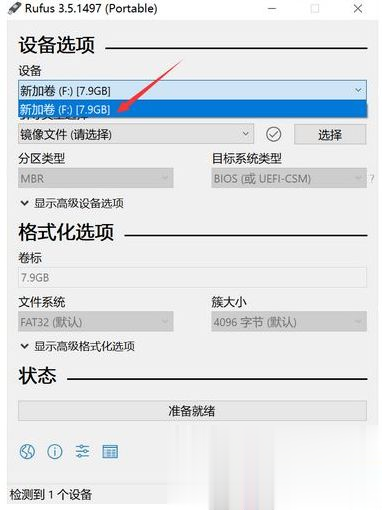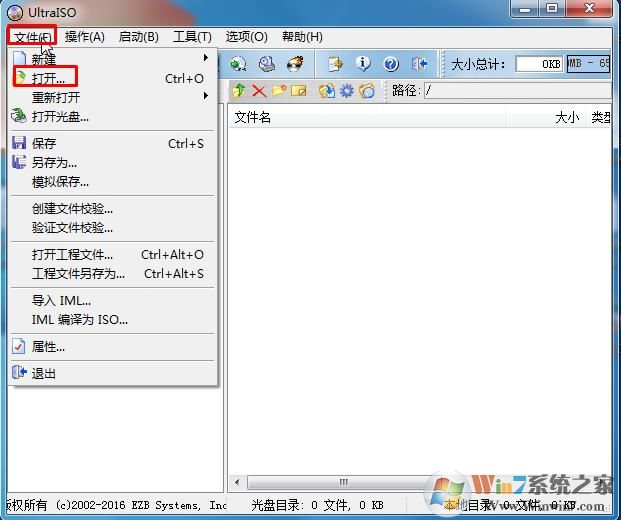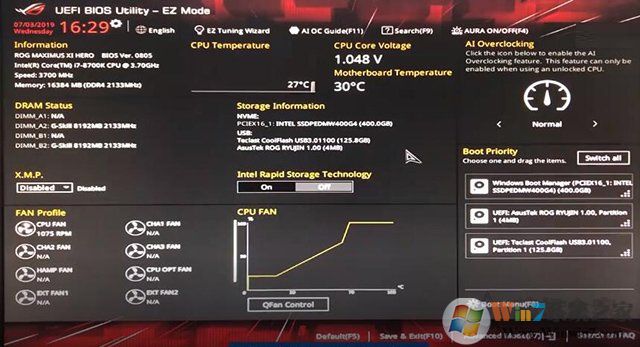【电脑系统安装教程】电脑系统怎么安装?电脑系统安装步骤
时间:2025-02-22 来源:系统宝 人气:
新买的电脑或是自己组装好的电脑需要安装系统才能工作,那么电脑系统怎么安装?下面小编详细分享一下电脑系统安装教程,让一些不会装系统的朋友学会自己安装系统。

电脑系统安装步骤如下:
一、准备工作:
1、一个8G以上的U盘启动盘,U盘启动盘怎么制作,教程已经准备好:
2、下载一个你要安装的系统镜像,一般Win7使用最多,XP/win10/Win8安装方法不变
推荐:Ghost Windows7纯净版64位旗舰版V2017.07
Win10系统下载
3、把下载好的Win7镜像ISO文件解压得到Win7.GHO文件放到U盘中。
电脑系统安装步骤二:
1、设置U盘启动:不同的电脑设置U盘启动的方法也不会完全一样,不过一般都会类似,新款的电脑都会有开机快捷键(如F12 F11 F9 F2 ESC 等)调出启动项选择界面!如下图:
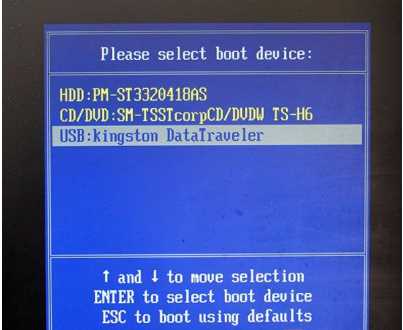
以上图的 USB开头的就是U盘了~上下键选择,回车进入。
或者 电脑启动时按“del”或“F8”键进入BIOS设置具体设置请参阅 设置U盘启动教程
2、出现U盘启动界面后选择 WIN8PE进入,(版本低的WINPE可能会无法识别硬盘)
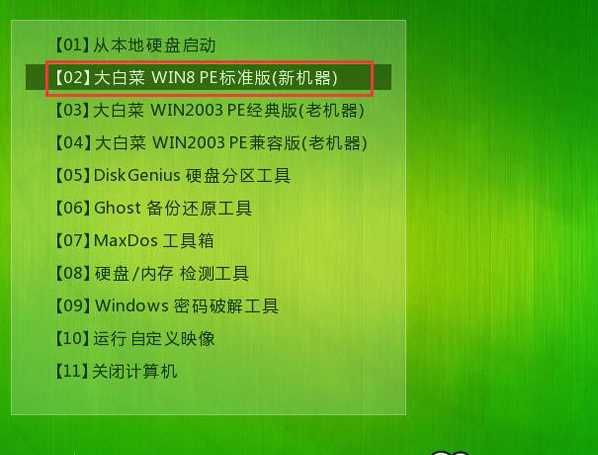
3、进入PE后运行【大白菜一键装机工具】,然后选择你要安装的系统GHO,再选中你要安装的分区,大多为C盘。
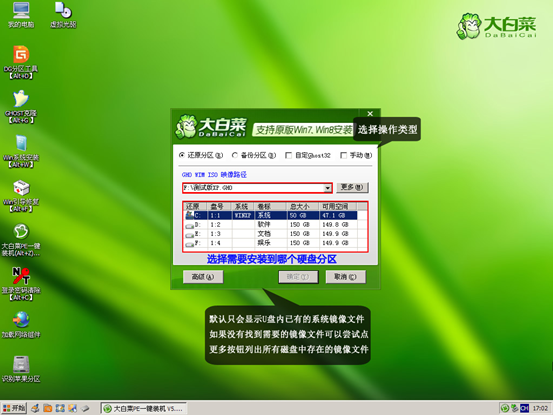
4、确定后开始进行系统安装。
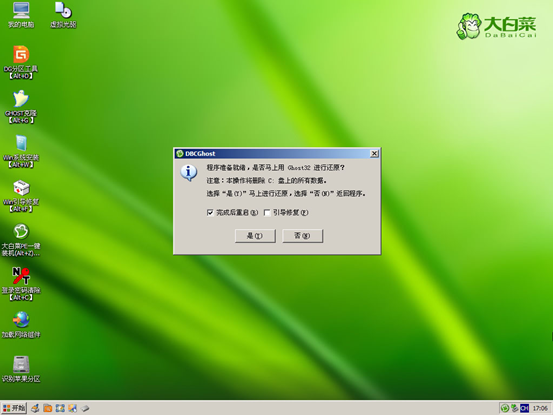
5、GHO恢复过程。
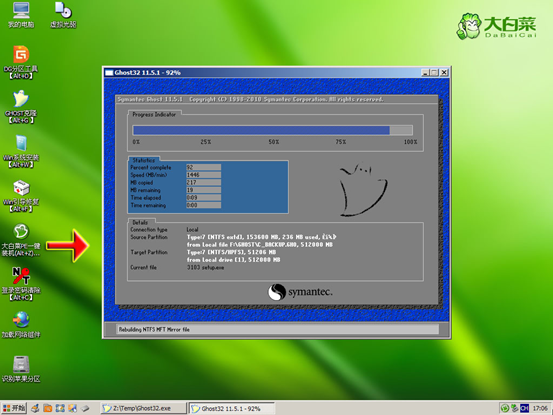
6、恢复完成,重启系统,开始下一个阶段的安装,一般都是自动的了。
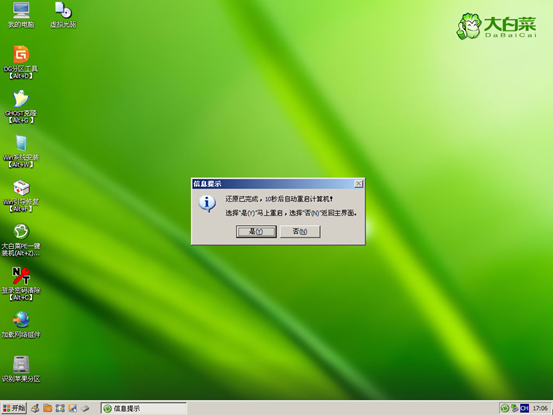
7、重启后就开始安装过程了,这时果记得拔掉U盘哦。不拔掉的话有时会蓝屏或是分区错乱。
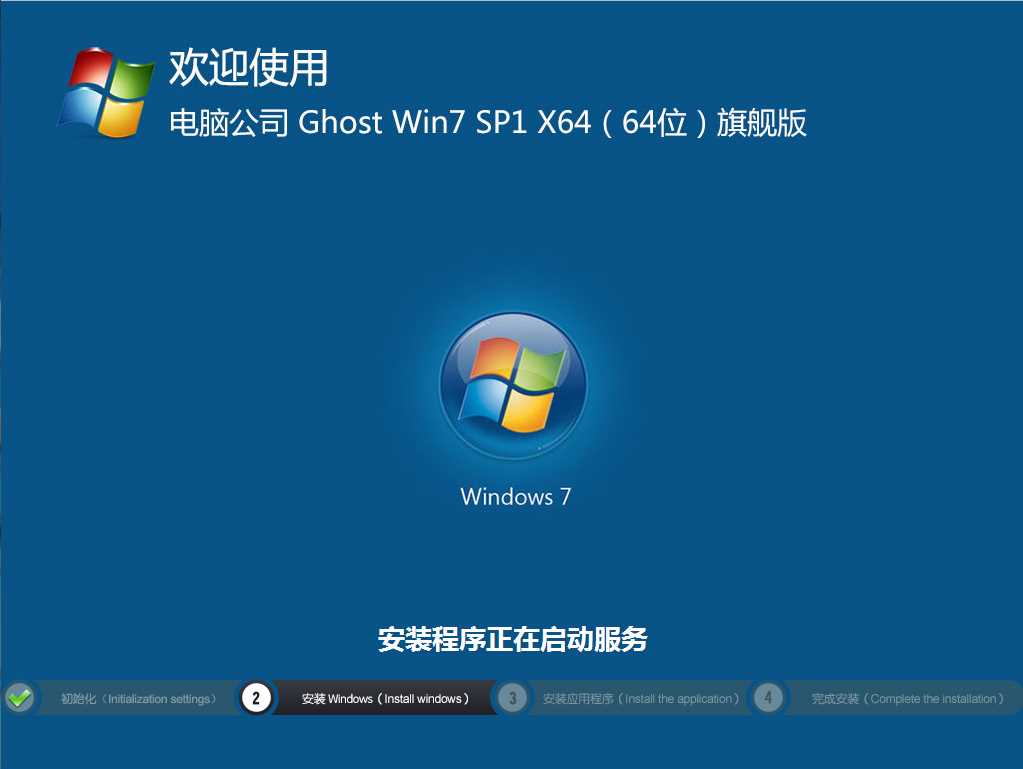
一般系统会自动安装好,包括驱动和常用软件,如果还没有安装好的,自行安装一下就可以了!

一般来说,网上下载的win7系统都包含驱动,大部分能安装好,也是自动激活的,所以使用U盘安装电脑系统是很方便的,而其他系统也是一样操作,区别只在于不同的GHO文件。
相关推荐
教程资讯
系统教程排行
- 1 Win7安装版u盘安装教程
- 2 华硕A580UR8250安装win7怎么装?华硕A580UR8250装win7的方法
- 3 华硕VM590LB笔记本怎么装win7(图文教程)
- 4 联想拯救者y7000重装win10专业版教程
- 5 微软Surface Pro 4/5平板电脑怎么进BIOS设置U盘启动?
- 6 惠普hp笔记本安装win7键盘失灵触摸板不能用解决方案
- 7 华擎 z170装win7改BIOS安装教程(图文)
- 8 【macbook air装win7】苹果笔记本安装Win7 64位旗舰版详细教程
- 9 华硕飞行堡垒FX63vm预装win10改win7教程
- 10 联想家悦30600I电脑怎么装win7旗舰版

系统教程
- 1 Rufus制作Win10启动盘教程(步骤详解)
- 2 Win11系统安装教程|Win11原版安装教程步骤详解
- 3 华硕主板BIOS设置固态硬盘启动顺序为第一启动硬盘教程
- 4 Aptio Setup Utility BIOS设转置U盘启动教程
- 5 电脑怎么进pe系统?进U盘PE系统方法
- 6 Win10系统改装Win7无法启动的原因和解决方法
- 7 苹果电脑怎么删除MAC系统装Win10单系统(解决无法从U盘启动PE)
- 8 电脑怎么把硬盘模式RAID改成AHCI?
- 9 AHCI和RAID有什么区别?AHCI和RAID哪个好
- 10 联想电脑Win10改Win7方法(BIOS设置+U盘启动)联想电脑Win10改Win7教程